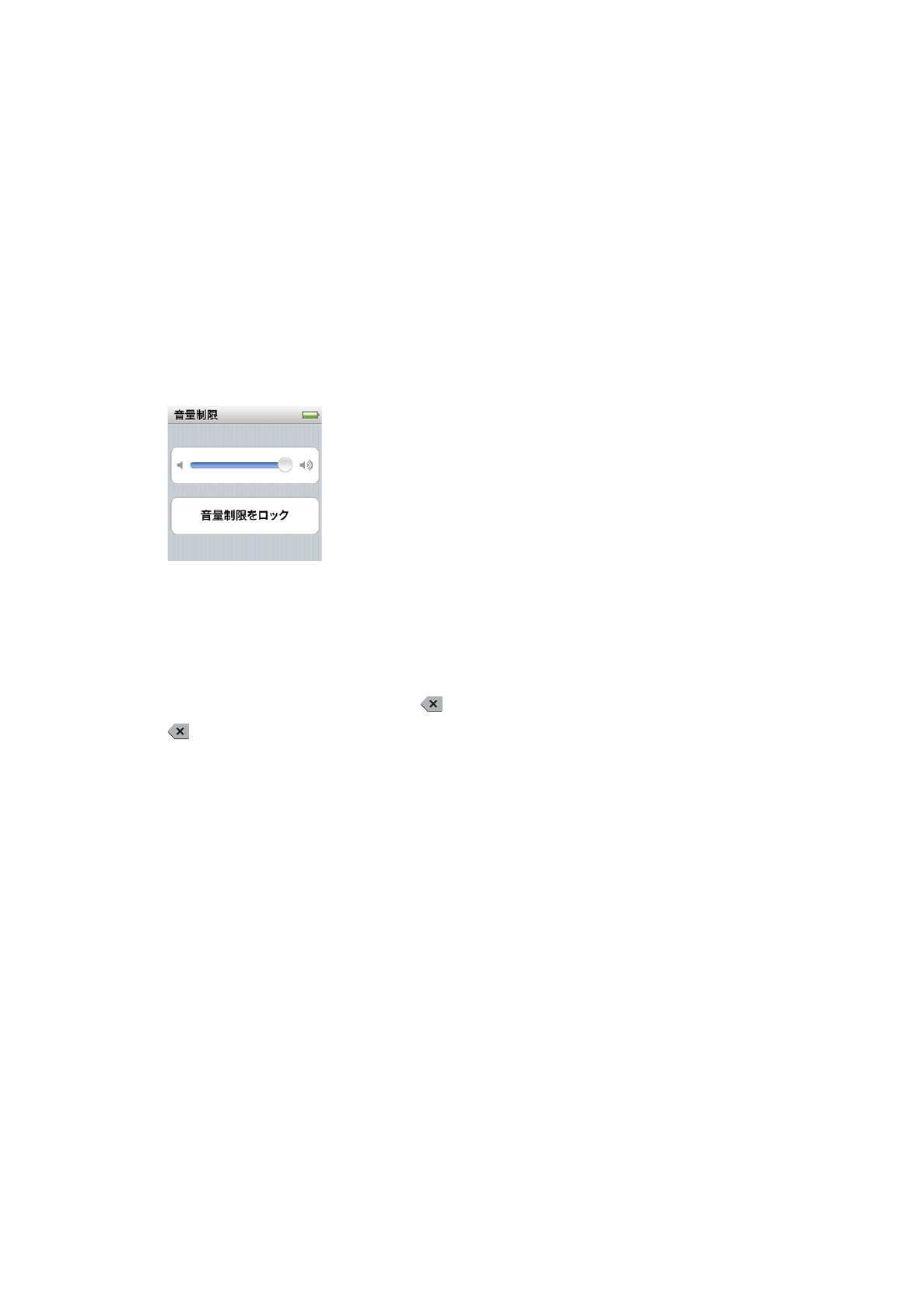
音量を制御する
音量ボタンは、
iPod nano
の上部にあります。聴きながら音量を調整するには、音量アップボタンまたは音量ダウ
ンボタンを押します。以降のセクションでは、最大音量を制限したり、オーディオ品質を向上させたりするために実
行できるその他の調整について説明します。
最大音量の制限を設定する
iPod nano
の最大音量の制限を設定し、設定が知らないうちに変更されることを防ぐためにパスコードを割り当て
ることができます。
参考:
Dock
コネクタを使って接続するアクセサリは、音量制限に対応していません。
iPod nano
の最大音量の制限を設定する:
1
ホーム画面で、「設定」をタップします。
2
「ミュージック」をタップしてから、「音量制限」をタップします。
音量コントロールに最大音量制限が表示されます。
3
最大音量制限を下げるにはスライダを左にドラッグし、制限を上げるには右にドラッグします。
音量制限を変更するときにパスコードを要求する:
1
最大音量を設定した後で、「音量制限をロック」をタップします。
2
表示される画面に、パスコードにする
4
桁の番号をタップします。
番号を間違ってタップしてしまった場合は、
をタップしてから、正しい数字をタップし直します。
を続けてタップしてすべての番号を消し、パスコードを設定せずに「音量制限」画面に戻ることができます。
3
パスコードを再入力するように求められたら、もう一度番号をタップします。
音量制限を解除する:
1
ホーム画面で、「設定」をタップします。
2
「ミュージック」をタップしてから、「音量制限」をタップします。
3
スライダを右端までドラッグします。
パスコードを設定した場合は、「音量制限をロック解除」を最初にタップしてからパスコードを入力して、スライダを
ドラッグします。
パスコードを忘れてしまった場合は、
iPod nano
を復元して解決することができます。
55
ページの「
iPod
ソフトウェ
アをアップデートする/復元する」を参照してください。
同じ音量レベルで曲を再生する
曲やその他のオーディオの音量は、オーディオの録音方法またはエンコード方法によって異なることがあります。
イヤフォンやヘッドフォンを変えると、音量レベルも変わることがあります。
「
iTunes
」では、同じ相対音量レベルですべての曲が再生されるように、曲の音量を自動的に調整することができ
ます。その後で、「
iTunes
」と同じ音量設定を使用するように
iPod nano
を設定できます。
24
第
5
章
音楽およびその他のオーディオ
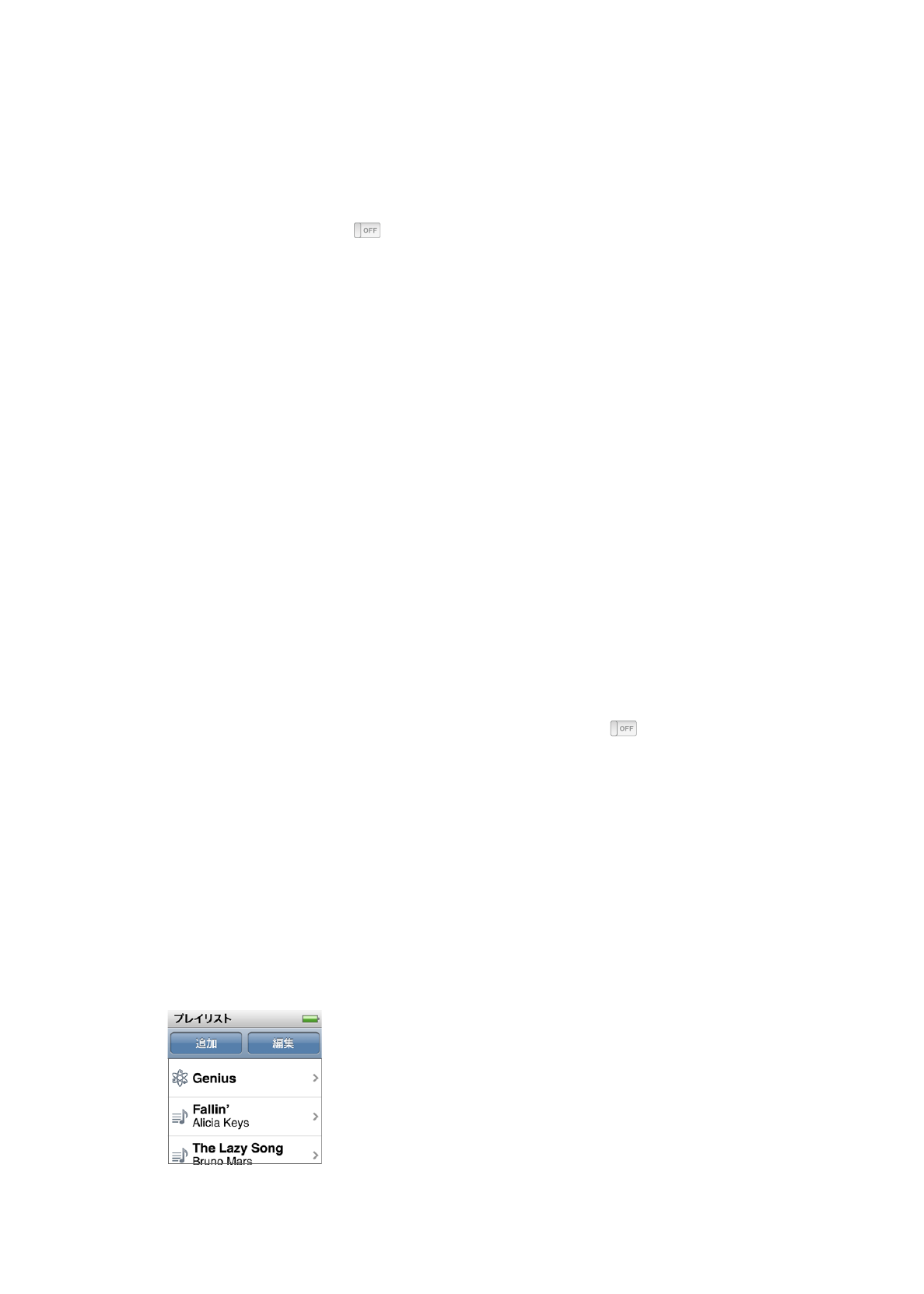
曲が同じ音量で再生されるように設定する:
1
「
iTunes
」で、
「
iTunes
」>「環境設定」(
Mac
の場合)と選択するか、
「編集」>「設定」(
Windows PC
の場合)
と選択します。
2
「再生」をクリックして「サウンドチェック」を選択してから、「
OK
」をクリックします。
3
iPod nano
のホーム画面で、「設定」をタップします。
4
「ミュージック」をタップします。
5
「音量を自動調整」の横にある
をタップして、オンにします。
「
iTunes
」で「サウンドチェック」をオンにしていない場合は、
iPod nano
で設定しても効果はありません。
イコライザを使用する
イコライザプリセットを使用すると、特定の音楽ジャンルやスタイルに合わせて、
iPod nano
のサウンドを変更する
ことができます。たとえば、ロック音楽のサウンドをよくするには、イコライザを「
Rock
」に設定します。
iPod nano
でイコライザを設定する:
1
ホーム画面で、「設定」をタップします。
2
「ミュージック」をタップしてから、「
EQ
」をタップします。
3
イコライザプリセットをタップします(上にフリックすると選択肢がさらに表示されます)
「
iTunes
」でイコライザプリセットを曲に割り当てていて、
iPod nano
のイコライザが「オフ」に設定されている場合、
その曲は「
iTunes
」の設定を使って再生されます。詳しいことを知りたいときは、
「
iTunes
」を開き、
「ヘルプ」>「
iTunes
ヘルプ」と選択してください。
曲と曲の間でクロスフェードする
各曲の終わりにフェードアウトし、それに続く曲のはじめにフェードインするように
iPod nano
を設定することがで
きます。
クロスフェードをオンにする:
1
ホーム画面で、「設定」をタップします。
2
「ミュージック」をタップしてから、「オーディオクロスフェード」の横にある
をタップします。
iPod nano